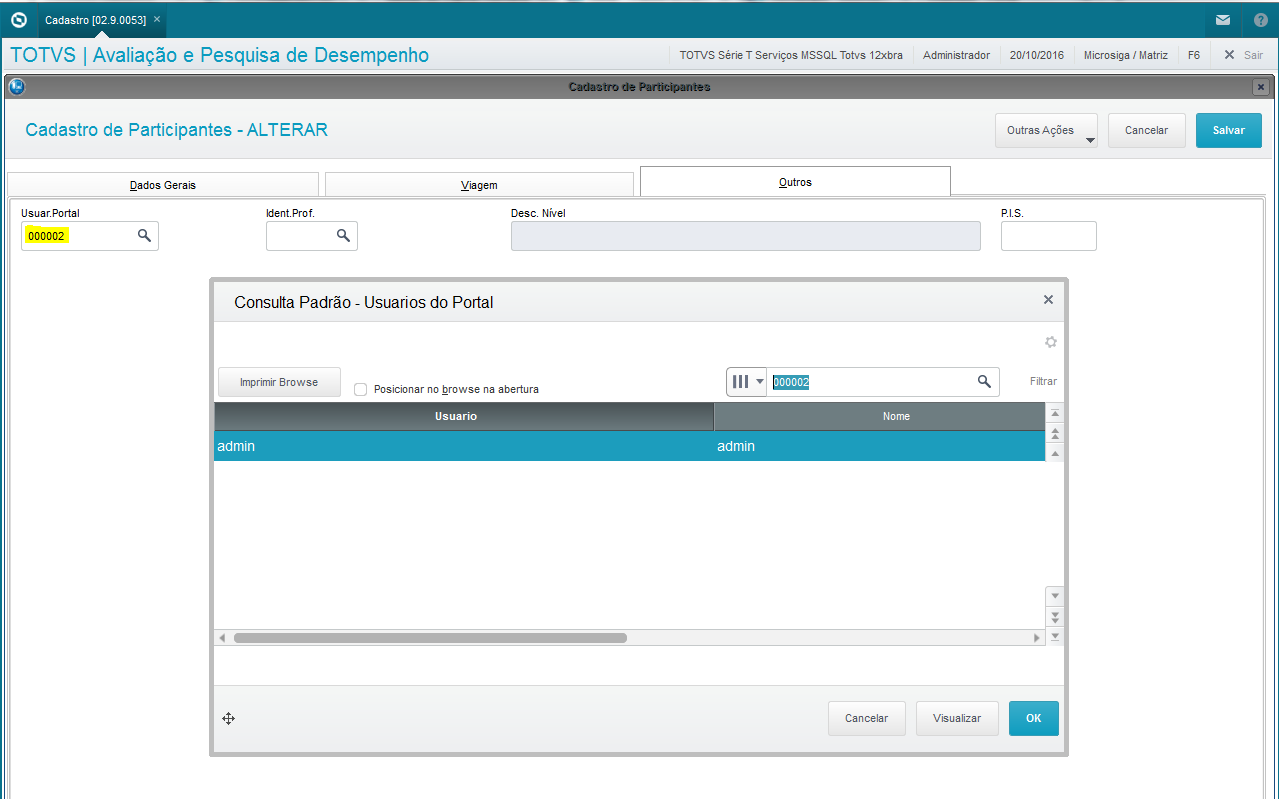Instalação
Importante
A instalação depende da atualização de um patch do Frame Protheus (liberado dia 13/09/2017).
Então, deve-se baixar e aplicar o patch mais recente do frame de acordo com seu ambiente no link abaixo:
https://suporte.totvs.com/portal/p/10098/download#000006/all/all/search/lib
Geral
Abaixo seguem as instruções para a instalação do "Meu RH" na linha de produto TOTVS Protheus.
Requisitos:
- Protheus Release 12.1.17 ou superior;
- Possuir usuários configurados para acesso ao portal;
- Para acesso via aplicativo "Meu RH”:
- Android 5.0 ou superior
- iOS 9.0 ou superior
- Acesso à internet
Passo a passo:
Acesse a Central de Downloads no link https://suporte.totvs.com/portal/p/10098/download?e=596782
Nome do Arquivo: 17-09-18-ARQUIVOS_PORTAL_MEURH_12.1.17.ZIP
Após baixar os arquivos e descompactar, será obtida a seguinte estrutura de arquivos:
O primeiro 01drhpontp-1610.zip contém o patch a ser aplicado no Protheus. E no segundo 17-09-14-ARQUIVOS-PORTAL-APPMEURH.zip, pode ser descompactado e os arquivos remanejados para outro diretório qualquer, conforme exemplo abaixo:
Feito isso deve-se realizar a configuração no appserver.ini apontando para esse diretório aonde estão os arquivos do novo portal:
*Observação: Deverá ser criado uma SESSÃO PARA CADA EMPRESA, Exemplo:
Para utilizar o Portal na EMPRESA T1, foi criado:
[spod2716.sp01.local:8084/T1]
ENABLE=1
C:\RH_NOVO\web\app\RH\PortalRHUnificado
ENVIRONMENT=P127_BRA
INSTANCENAME=rh01
DEFAULTPAGE=index.html
Para utilizar o Portal na EMPRESA T2, foi criado:
[spod2716.sp01.local:8084/T2]
ENABLE=1
PATH=C:\RH_NOVO\web\app\RH\PortalRHUnificado
ENVIRONMENT=P127_BRA
INSTANCENAME=rh02
DEFAULTPAGE=index.html
- A sessões HTTPENV1 e HTTPENV2 servem para configurar as questões de ambiente e a URL para cada empresa.
- OBRIGATORIAMENTE, a TAG URL dentro da SESSÃO HTTPENV1 deve ser formada por: /rest concatenado com a empresa, T1 por exemplo, ficando desta forma:
- URL=/restT1
A sesão RESTCONFIG é de extrema importância para o Projeto meu RH Protheus e deve ser incluída manualmente.
userId=Aqui é preciso incluir um usuário do PROTHEUS cadastrado no módulo configurador, para autenticação e segurança dos serviços, no caso utilizamos um usuário exemplo chamado user.
restPort=9103 - Aqui deve ser colocado a Porta utilizada na sessão HTTPREST dentro da chave: PORT=9103
Segue um modelo de configuração REST para o MEU RH.
Importante
Importante notar que há uma URL para cada grupo de empresas, assim como é no portal legado.
Para mais informações acesse as seguintes documentações para apoio na nova configuração:
1. Configuração do REST do Protheus - Configuração de REST;
http://tdn.totvs.com/pages/viewpage.action?pageId=267806134 - Configuração do portal legado;
Primeiro acesso ao Meu RH Mobile
Após configurado o ambiente Web conforme os passos anteriores. Para realizar o acesso pelo APP é necessário seguir os seguintes passos.
1 - Baixar o APP “Meu RH” na Google Play:
2 - Ao abrir o aplicativo pela primeira vez, será apresentada a tela para leitura do QRCode;
Gerando o QRCode de acesso:
A forma que deverá ser informado o texto para geração do QRCode é:
BR53113791000122Prod|Protheus Produção|http://spod0344.SP01.LOCAL:8084/T1/?restPort=9103|usuário
Onde os itens são separado pelo | (pipe):
BR53113791000122Prod - Identificador do ambiente. A criação do identificador é País+CNPJ+Texto para identificar o ambiente. O usuário pode ter opção de acesso vários ambientes, como ambiente de produção e de testes.
Protheus Produção - Descrição do ambiente. Será apresentado no app para seleção do ambiente a ser utilizado.
http://spod0344.SP01.LOCAL:8084/T1/?restPort=9103 - Url de acesso, onde deverá ser trocado o localhost pelo servidor configurado.
usuário – Caso deseje gerar o código de acesso para um usuário específico, informe o login do usuário. Se deixar em branco esse valor, será gerado o QRCode sem usuário. Para gerar um QRCode para todos os funcionários, deixe em branco esse valor.
Gerando QRCode para um usuário específico, no exemplo abaixo o usuário é “TESTE”:
?restPort é a mesma porta do arquivo appserver.ini e deverá ser passada
Perguntas frequentes:
1 - Como configuro os usuários para acesso ao novo portal?
R: A configuração dos usuários do portal continuam iguais ao do portal anterior, portanto seguem os seguintes passos:
- Relacionar os funcionários com um participante, conforme documentação que segue;
- Relacionar um usuário do módulo SIGATCF no participante, para que o mesmo consiga acessar o portal.
Para mais detalhes consulte a configuração do portal legado:
PSIGAPGCH0001 - Como instalar e configurar o Portal Gestão do Capital Humano?